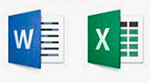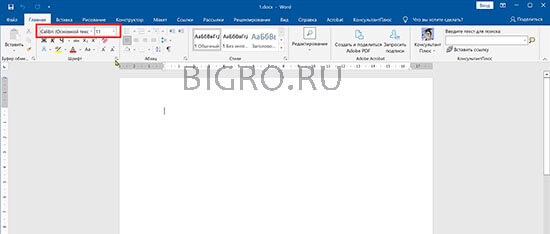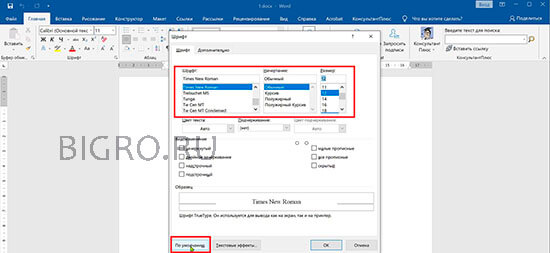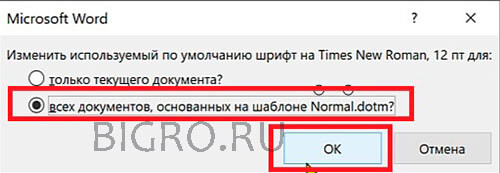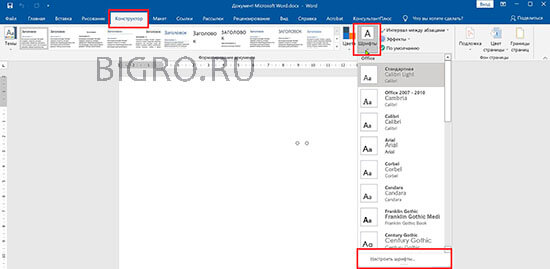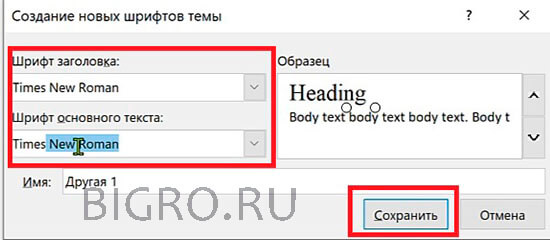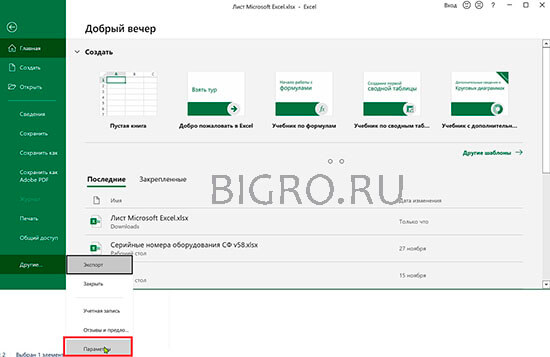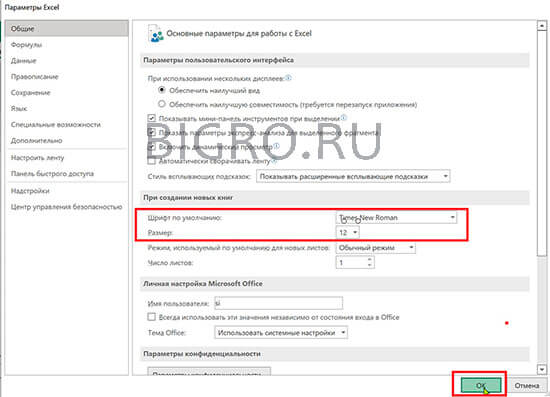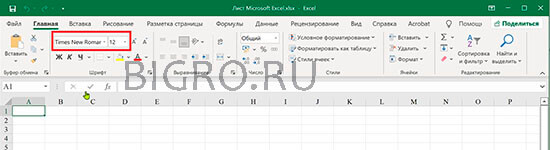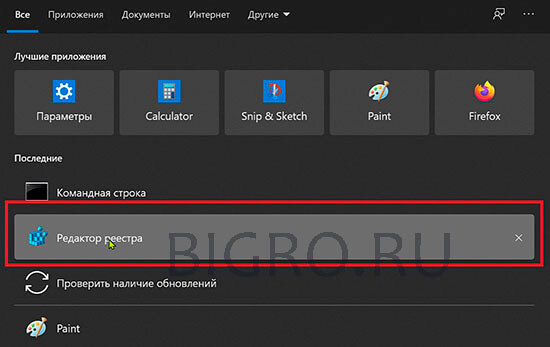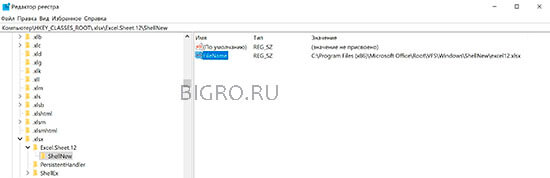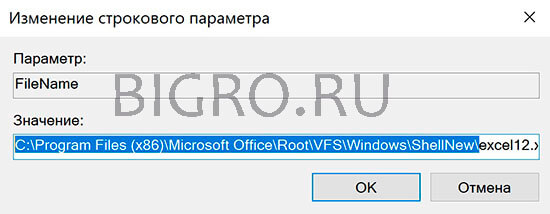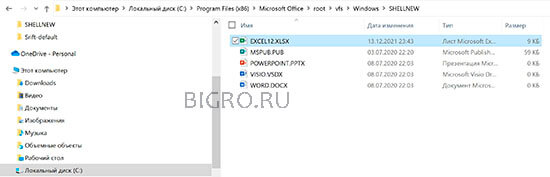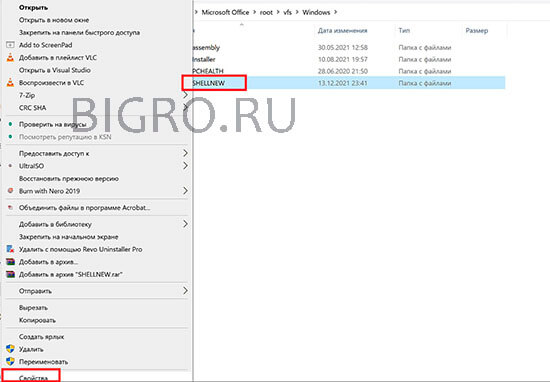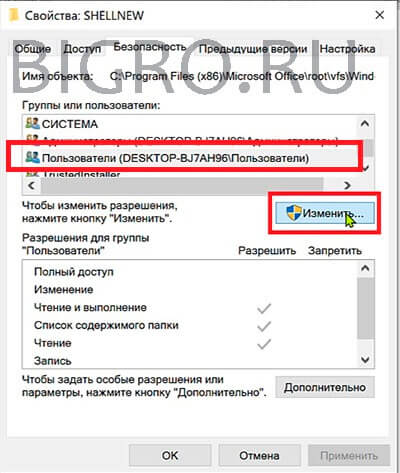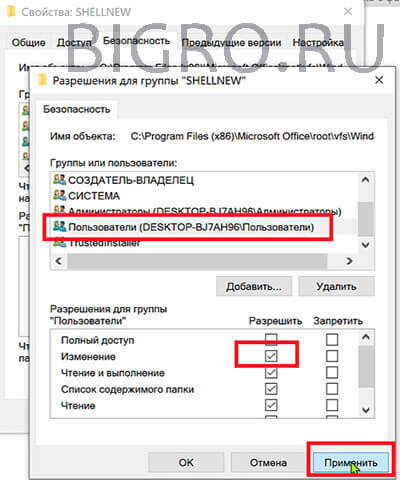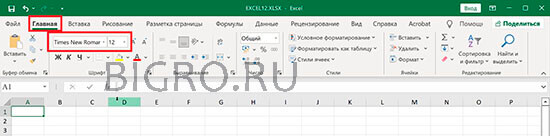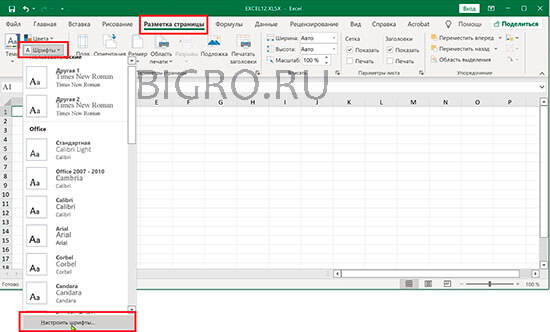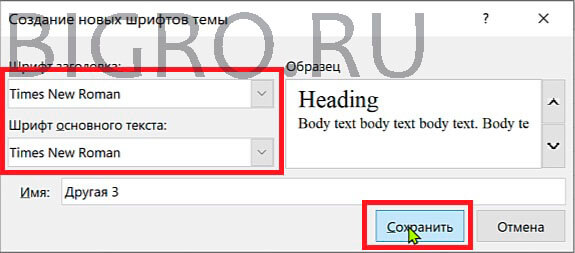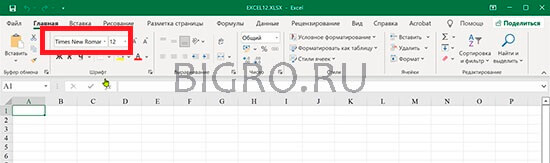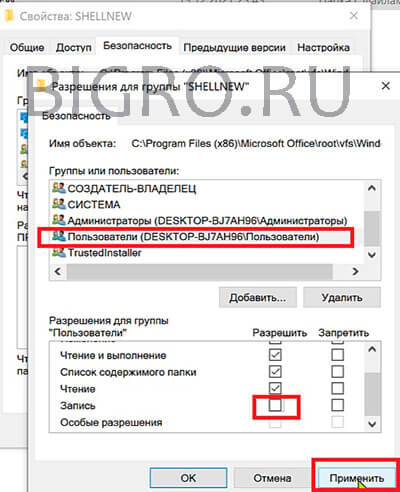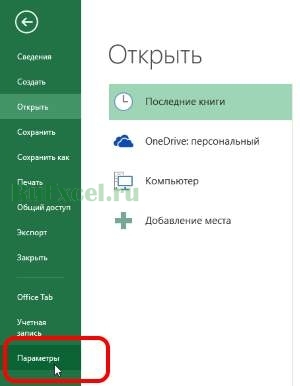|
Формат шрифта при вставке из другого документа |
||||||||
Ответить |
||||||||
Ответить |
||||||||
Ответить |
||||||||
Ответить |
||||||||
Ответить |
||||||||
Ответить |
Все просто — исходник у Вас был создан в Ексель 2003. Потом, возможно, пересохранен в новый формат xlsx, но от этого ничего не поменялось уже в части стилей.
На вкладке Главная топните правой мышой на стиль «Обычный» и посмотрите, какой шрифт в каждом из файлов там.
Если в исходнике вручную установлен тип и размер шрифта, то в приемник они так и переносятся. А вот если они стоят по умолчанию как один из стилей, то они переносятся в другую книгу именно стилем, а не значениями. А фишка в том, что в книге новых форматов (от Ексель 2007 и выше) стиль «Обычный» как раз и подразумевает Калибри 11
Прилагаю два файла. Из Файл_1 копируем таблицу и вставляем в Файл_2. Во втором столбце форматы поменяются, а в первом — нет.
Вылечить, например, можно изменением в файле_2 формата в стиле «Обычный». Правой мышой на «Обычный» — Изменить — Формат — Шрифт
Может, чуть непонятно написал. Если что — спрашивайте
Файл_1 перевложил, не сохранил его до того, как сюда в первый раз выложил
Все просто — исходник у Вас был создан в Ексель 2003. Потом, возможно, пересохранен в новый формат xlsx, но от этого ничего не поменялось уже в части стилей.
На вкладке Главная топните правой мышой на стиль «Обычный» и посмотрите, какой шрифт в каждом из файлов там.
Если в исходнике вручную установлен тип и размер шрифта, то в приемник они так и переносятся. А вот если они стоят по умолчанию как один из стилей, то они переносятся в другую книгу именно стилем, а не значениями. А фишка в том, что в книге новых форматов (от Ексель 2007 и выше) стиль «Обычный» как раз и подразумевает Калибри 11
Прилагаю два файла. Из Файл_1 копируем таблицу и вставляем в Файл_2. Во втором столбце форматы поменяются, а в первом — нет.
Вылечить, например, можно изменением в файле_2 формата в стиле «Обычный». Правой мышой на «Обычный» — Изменить — Формат — Шрифт
Может, чуть непонятно написал. Если что — спрашивайте
Файл_1 перевложил, не сохранил его до того, как сюда в первый раз выложил _Boroda_
Скажи мне, кудесник, любимец ба’гов.
Платная помощь:
Boroda_Excel@mail.ru
Яндекс-деньги: 41001632713405 | Webmoney: R289877159277; Z102172301748; E177867141995 
Сообщение Все просто — исходник у Вас был создан в Ексель 2003. Потом, возможно, пересохранен в новый формат xlsx, но от этого ничего не поменялось уже в части стилей.
На вкладке Главная топните правой мышой на стиль «Обычный» и посмотрите, какой шрифт в каждом из файлов там.
Если в исходнике вручную установлен тип и размер шрифта, то в приемник они так и переносятся. А вот если они стоят по умолчанию как один из стилей, то они переносятся в другую книгу именно стилем, а не значениями. А фишка в том, что в книге новых форматов (от Ексель 2007 и выше) стиль «Обычный» как раз и подразумевает Калибри 11
Прилагаю два файла. Из Файл_1 копируем таблицу и вставляем в Файл_2. Во втором столбце форматы поменяются, а в первом — нет.
Вылечить, например, можно изменением в файле_2 формата в стиле «Обычный». Правой мышой на «Обычный» — Изменить — Формат — Шрифт
Может, чуть непонятно написал. Если что — спрашивайте
Файл_1 перевложил, не сохранил его до того, как сюда в первый раз выложил Автор — _Boroda_
Дата добавления — 25.03.2022 в 14:23
Источник
Excel works!
Excel работает за вас

Excel works!
Thanks for Visiting
Каракули и иероглифы в Excel
Почему появляются Каракули и иероглифы в Excel? У этой проблемы может быть несколько вариантов, соберу большинство решений в этой статье. Ну и заодно напишу, как добавлять и использовать символы-иероглифы в тексте.
Проблема с кодировкой часто возникает в разных программах. Кто выгружает данные из ИТ систем , уверен сталкивался с проблемой смены кодировки. Разберем и другие случаи
Каракули и иероглифы в Excel. Неверная кодировка
Если при открытии файла вы видите каракули/иероглифы в Excel, вам может помочь смена кодировки. Пересохраните файл следующим способом:
Нажав «Сохранить как», нажмите на кнопку Сервис и выберите Параметры веб-документа
На вкладке Кодировка выберите Юникод (UTF-8) или Кириллица (Windows)
Неверная кодировка при получении данных из внешних источников. Открытие CSV файлов
Если при вставке данных из других файлов или внешних источников получаются каракули/неизвестные символы, тоже рекомендуется уточнить кодировку. Сделать это можно следующим образом:
На ленте управления выберите вкладку Данные, а в разделе Получение внешних данных выберите нужный пункт.
Если вы вставляете обычные данные из файла, т.е. текст или таблицу, выберите Из текста
Укажите файл, из которого забираем данные, после выберите формат данных, а главное в разделе Формат файла выберите Юникод (UTF-8).
Что выбрать с разделителем или фиксированной ширины (шаг 1), а так же следующий шаг (шаг 2) подробно описан в этой статье.
В шаге 3 выбираем «Общий» формат данных.
Открываем не той программой
Так же я рекомендую проверить, какой именно программой вы открываете Excel-файл. Бывает, что книги 2010 формата Excel открываются в Excel 2003 (или более ранние версии) с измененным на иероглифы текстом. Подробнее про форматы Excel здесь .
Точно такая же проблема периодически возникает, если открывать сложные Excel-книги с большим набором данных через альтернативные табличные редакторы, такие как LibreOffice.Calc, Apache OpenOffice и другие.
Как добавить символы-иероглифы в тексте?
«С текстом у меня все в порядке, мне нужно вставить иероглиф/символ в Excel» — скажете вы. Чтобы вставить символ, перейдите на вкладку Вставка и в разделе Символы выберите Символ.
В таблице символов можно найти почти любой символ
Чтобы добавить его в текст, кликните по нему.
Источник
Встраивание шрифтов в Excel
Если вы знакомы с Word и PowerPoint, возможно, вы заметили, что обе программы позволяют встраивать шрифты в документы или презентации. Это очень удобно, особенно если вы чувствуете, что кто-то другой, получающий ваш документ или презентацию, может не иметь вашего шрифта в своей системе.
К сожалению, Excel не позволяет вам встраивать шрифты в книги. Слово имеет интимную связь с чем-то в конкретной реальности: с печатной страницей. Почти все, что он делает, связано с тем, как что-то будет напечатано, и Word много раз запрашивает драйвер принтера во время сеанса редактирования, чтобы точно представить информацию на экране. PowerPoint также делает хотя бы некоторую ссылку на то, что можно распечатать или отобразить на экране.
С другой стороны, Excel не совсем так заинтересован в печати, потому что рабочий лист на самом деле является просто представлением набора величин и отношений – вещей, которые в своей основе абстрактны. Фактически, только в Excel 95 шрифт Excel по умолчанию был изменен на Arial (шрифт TrueType) вместо MS Sans-Serif (немасштабируемый экранный шрифт, причуды печати которого многочисленны).
Если вам действительно необходимо встраивать шрифты, чтобы ваш рабочий лист отображался правильно, вы можете попробовать одну вещь: встроить рабочий лист Excel в документ Word, в который также встроен нужный шрифт. Конечно, вам нужно будет убедиться, что выбранный вами шрифт является встраиваемым (некоторые – нет). Когда кто-то другой открывает документ, он может увидеть информацию так, как вы хотели. Конечно, им нужно будет использовать Word вместо Excel для просмотра информации.
Источник
Excel шрифт при вставке
По умолчанию шрифт в Word и Excel установлен Calibri, размер шрифта 11. Создавая новые или редактируя файлы, приходится постоянно изменять шрифт и его размер. Потери времени на это несложное действие огромные. Между тем, установить тот шрифт, размер шрифта, который нужен, в Word и Excel несложно, занимает мало времени.
Итак, как установить шрифт, размер шрифта по умолчанию в программе Microsoft Office в Word и Excel.
Установка шрифта и размера шрифта по умолчанию
Для программы ворд делаем следующее:
1. Открываем любой документ Word.
2. В блоке шрифт нажимаем стрелочку.
3. В новом окне устанавливаем шрифт и размер шрифта, который нам необходим, например, Times New Roman, 12. Далее нажимаем на кнопку «По умолчанию».
4. В следующем окне ставим чекбокс «Изменить используемый по умолчанию шрифт на Times New Roman, 12 пт для: всех документов, основанных на шаблоне Normal.dotm?». Нажимаем «ОК».
Всё, теперь при следующем открытии документ будет открываться со шрифтом, размером шрифта, который Вы установили по умолчанию.
Изменение темы шрифтов по умолчанию в Word
Теперь можно изменить темы шрифтов в ворде. Для этого делаем следующее:
1. Открываем вкладку «Конструктор» и выбираем в меню «Шрифты». Далее в выпадающем списке нажимаем «Настроить шрифты».
2. В новом окне выбираем шрифт заголовка и шрифт активного текста, например, Times New Roman. Далее нажимаем «Сохранить».
Теперь при открытии документа в теме шрифтов будут шрифты, которые Вам нужны.
Установка шрифта и размера шрифта по умолчанию в Excel
Для программы ексель делаем следующее:
1. Открываем любой документ Excel. Переходим в меню «Файл», далее «Параметры».
2. В новом окне на вкладке «Общие» устанавливаем шрифт по умолчанию и размер шрифта, например, Times New Roman, 12 px. Далее нажимаем «ОК».
Появится предупреждение «Чтобы изменение шрифта вступили в силу, закройте и повторно запустите Microsoft». Нажимаем «ОК».
Теперь, при открытии нового документа будут по умолчанию установлены шрифт и размер шрифта, который Вы выбрали.
К сожалению, в отличие от ворда, где все установки отлично применяются и работают, в excel данные измененные установки не всегда срабатывают. Тогда на помощь приходит другой метод, который заключается в том, чтобы вручную изменить шаблон документа excel.
Установка шрифта и размера шрифта по умолчанию в Excel в шаблоне
1. Для того, чтобы сделать изменения в шаблоне екселя, необходимо найти, где этот шаблон находится. Для этого открываем поисковую строку и набираем в ней «Редактор реестра» или «regedit». Открываем реестр.
2. Открываем ветку реестра КомпьютерHKEY_CLASSES_ROOT.xlsx. Далее открываем Excel.Sheet.12ShellNew. Полный путь будет КомпьютерHKEY_CLASSES_ROOT.xlsxExcel.Sheet.12ShellNew. Здесь нас интересует значение FileName, в котором будет указан путь к шаблону.
3. Когда мы узнали, где находится шаблон, копируем путь к шаблону. Для офиса 2019 шаблон excel находится здесь: C:Program Files (x86)Microsoft OfficeRootVFSWindowsShellNew.
4. Открываем папку по скопированному пути C:Program Files (x86)Microsoft OfficeRootVFSWindowsShellNew, в данной папке находится шаблон excel с именем EXCEL12.XLSX.
5. В связи с тем, что шаблон открывается только в режиме чтения, нам нужно дать права редактирования на папку, в которой находится шаблон. Для этого нажимаем правой клавишей мыши на папке «ShellNew», далее выбираем «Свойства».
6. В новом окне выбираем вкладку «Безопасность», далее нажимаем «Изменить».
7. В следующем окне выбираем «Пользователи», устанавливаем галочку на изменение. Далее нажимаем «Применить».
8. Теперь можно изменить шаблон EXCEL12.XLSX. Открываем шаблон EXCEL12.XLSX, на вкладке «Главная» меняем шрифт и размер шрифта, который нам нужен, например, Times New Roman, 12 px.
9. Можно также можно изменить темы шрифтов. Для этого открываем вкладку «Разметка страницы», выбираем «Шрифты», далее «Настроить шрифты».
10. Устанавливаем «Шрифт заголовка» и «Шрифт основного текста», далее нажимаем «Сохранить».
11. Сохраняем все изменения в шаблоне. Теперь при открытии шаблона будет шрифт, установленный нами.
12. Удаляем права редактирования на папку, в которой находится шаблон. Для этого нажимаем правой клавишей мыши на папке «ShellNew», далее выбираем «Свойства». В новом окне выбираем вкладку «Безопасность», далее нажимаем «Изменить», точно также, как делали выше.
13. Выбираем «Пользователи» и снимаем уже две галочки. Первую галочку убираем с поля «Изменение» и «Запись». Далее нажимаем «Применить».
14. Закрываем всё. Теперь при открытии файла Excel шрифт, размер шрифта будут установлены те, которые Вы выбрали.
В заключение хочется пожелать, чтобы компания Microsoft доработало свои программы. Хотелось бы, чтобы был одинаковый алгоритм установки по умолчанию шрифта, размера шрифта в Word и Excel. Пожелания разработчикам, чтобы при установке пакета программ Office по умолчанию были установлен шрифт, размер шрифта в зависимости от устанавливаемого языка. Например, в Российской Федерации не используют шрифт Calibri 11 px, в документах в основном используется шрифт Times New Roman и Arial, размеры 12, 14 px.
Источник
Adblock
detector
|
Tosyan12 Пользователь Сообщений: 117 |
Я копирую с разных источников цифры, буквы, значения, даты когда вставляю в эксель скопированные элементы оно применяет к ним свои настройки цвет, шрифт, высоту кегеля и т. д. иногда это красиво, но я бы хотел чтобы оно использовало шрифт по умолчанию например стоит Калибри значит если вставляешь значения в эксель пусть всё будет одинаковым не удобно каждый раз настраивать шрифт как сделать так чтобы он не менялся? |
|
vikttur Пользователь Сообщений: 47199 |
Вставить как значения (см. Параметры_вставки) |
|
Tosyan12 Пользователь Сообщений: 117 |
Так а как настроить чтобы применить эту настройку к документу, в моём случае к листу? Я вставляю например 15 значений я же не могу выбрать 15 раз специальная вставка это снизит производительность. |
|
VideoAlex Пользователь Сообщений: 656 |
Напишите макрос со спец вставкой и назначьте ему горячие клавиши |
|
Tosyan12 Пользователь Сообщений: 117 |
У меня на это кишка тонка я не программист я один раз написал что всё заклинило не помню как настроил назад. Но как вариант интересной только их надо уметь писать. Просто делаешь действия и оно записывает а потом само производит, бывает что нужно поправить код но как я выше и написал я не программист. Изменено: Tosyan12 — 26.05.2018 20:19:16 |
|
vikttur Пользователь Сообщений: 47199 |
Tosyan12, не нужно цитировать, когда это лишнее. По вопросу. Зачем Вам макрос? достаточно научиться не вставлять все что ни попадя. |
|
skais675 Пользователь Сообщений: 2177 |
тут
Выводите вставить значения к примеру на панель быстрого доступа. Потом жмете alt и видите к какой цифре относится это команда. Ну и дальше ctrl+C и alt+Ваша цифра. |
|
VideoAlex Пользователь Сообщений: 656 |
#8 27.05.2018 23:05:34
Начните с этого хотя бы
И на этом этапе попросите помощи Вот что мне выдал макрорекордер:
А вот отредактированная версия
|
||||||||
|
Tosyan12 Пользователь Сообщений: 117 |
#9 30.05.2018 21:42:32
Ну я копирую с сайта значения так оно то серым пишет, то перломутровым, то шрифты меняет не очень это удобно. |
||
|
Tosyan12 Пользователь Сообщений: 117 |
#10 30.05.2018 21:44:26
Это сюда вставлять http://joxi.ru/4AknRvJHyoDBw2 ? |
||
|
vikttur Пользователь Сообщений: 47199 |
Копировать, но вставить не просто ВСТАВИТЬ, а ВСТАВИТЬ КАК ЗНАЧЕНИЯ |
|
Tosyan12 Пользователь Сообщений: 117 |
#12 30.05.2018 21:53:37
Вынес я эту кнопку на панель быстрого доступа она не активна. Как сделать чтобы из буфера можно было вставлять как значения или как тест? |
||
|
vikttur Пользователь Сообщений: 47199 |
Зачем Вам эти сложности? |
|
Tosyan12 Пользователь Сообщений: 117 |
#14 30.05.2018 22:05:16
А если мне нужно продублировать скопированное в другие ячейки, нужно промежуточное действие вставляешь в ячейку потом копируешь с ячейки и дальше уже нормально, а если значений несколько 20 например так уже неудобно промежуточное действие делать, даже если значений 20 но работать с каждым по отдельности так тоже тяжело 20 раз переписывать. Вставил я их код выдаёт ошибку не компилируется, с кодом играться это долго будет т. к. я не программист. Значит ничего нельзя сделать. |
||
|
Юрий М Модератор Сообщений: 60570 Контакты см. в профиле |
#15 30.05.2018 22:08:22
Один раз скопировали с преобразованием в значения, а потом копируем уже этот свежий диапазон и вставляем сколько угодно раз по нужным адресам. |
||
|
vikttur Пользователь Сообщений: 47199 |
Повторить правый_клик_вставить тяжелее, чем выделить ячейку и нажать где-то кнопку? Как хотите… |
|
Tosyan12 Пользователь Сообщений: 117 |
#17 31.05.2018 03:43:12
я скопировал 20 дат потому что запомнить их не могу, начинаю вставлять по ячейкам и как мне вставить если оно им меняет фон, кегель шрифт, потом я скопировал с другого сайта значения и опять начинается фон, кегель шрифт. Ну пускай 20ть не переварю пускай по пять пар копировать так всё равно правой клавишей нажми 20ть раз, лишние нажатия клавиш, нажал правой клавишей так ещё и выбрать нужно нужный режим необдуманно сделано, а если данные в буфере обмена хранятся ну первое значение оно вставит через правую клавишу а остальные как вставить. Зачем мне копировать 3 значения с сайта 3 раза открывать и закрывать окна виндовс когда можно копировать 24. Единственные вариант это ctrl+a и менять шрифты на всём документе, что тоже не удобно, так вот я и спрашиваю. Значит ничего не сделаешь я так понял. |
||
|
Юрий М Модератор Сообщений: 60570 Контакты см. в профиле |
#18 31.05.2018 04:43:24 Я говорил про этот случай:
|
||
|
RAN Пользователь Сообщений: 7091 |
#19 31.05.2018 08:29:34
& |
||
|
Tosyan12 Пользователь Сообщений: 117 |
#20 31.05.2018 19:17:01
Это в каком экселе 10, 13, 16 у меня нет такого пункта, иногда выбивается такое http://joxi.ru/82Q9lDgTjwxXj2 но это тоже одноразово нажимать долго, а вот что выбивается на ПКМ http://joxi.ru/n2Y9onWTobzJM2 . |
||
|
Tosyan12 Пользователь Сообщений: 117 |
#21 31.05.2018 19:18:11
Этот макрос можно приспособить по моему вопросу, при компиляции выбивается ошибка? Изменено: Tosyan12 — 31.05.2018 19:25:53 |
||
Статья о том, как настроить программе «Эксель» шрифты по умолчанию, выбрать семейство шрифтов и их размер, которые будут автоматически выставляться при создании нового документа.
Согласитесь, не очень удобно пользоваться текстовым редактором, когда постоянно при создании нового документа все время включается шрифт «Arial» 11 размера, а вы в большинстве случаев печатаете, используя «Times New Roman» 14 размера. Приходится все время переключать шрифты, искать нужный тип шрифта «Times New Roman» в длинном списке, совершать множество лишних движений и действий.
Рассмотрим, как можно у становить шрифт «Times New Roman» 14 размера по умолчанию в вашей программе «Excel MS Office».
Шаг 1.
Перейти в меню «Файл».
Шаг 2.
Кликнуть по пункту «Параметры»
Шаг 3.
В открывшемся окне настроек выбрать тип шрифта и его размер.
Шаг 4.
Когда шрифт выбран, нажать кнопку «Ok».
По умолчанию шрифт в Word и Excel установлен Calibri, размер шрифта 11. Создавая новые или редактируя файлы, приходится постоянно изменять шрифт и его размер. Потери времени на это несложное действие огромные. Между тем, установить тот шрифт, размер шрифта, который нужен, в Word и Excel несложно, занимает мало времени.
Итак, как установить шрифт, размер шрифта по умолчанию в программе Microsoft Office в Word и Excel.
Установка шрифта и размера шрифта по умолчанию в Word
Изменение темы шрифтов по умолчанию в Word
Установка шрифта и размера шрифта по умолчанию в Excel
Установка шрифта и размера шрифта по умолчанию в Excel в шаблоне
Установка шрифта и размера шрифта по умолчанию
Для программы ворд делаем следующее:
1. Открываем любой документ Word.
2. В блоке шрифт нажимаем стрелочку.
3. В новом окне устанавливаем шрифт и размер шрифта, который нам необходим, например, Times New Roman, 12. Далее нажимаем на кнопку «По умолчанию».
4. В следующем окне ставим чекбокс «Изменить используемый по умолчанию шрифт на Times New Roman, 12 пт для: всех документов, основанных на шаблоне Normal.dotm?». Нажимаем «ОК».
Всё, теперь при следующем открытии документ будет открываться со шрифтом, размером шрифта, который Вы установили по умолчанию.
Изменение темы шрифтов по умолчанию в Word
Теперь можно изменить темы шрифтов в ворде. Для этого делаем следующее:
1. Открываем вкладку «Конструктор» и выбираем в меню «Шрифты». Далее в выпадающем списке нажимаем «Настроить шрифты».
2. В новом окне выбираем шрифт заголовка и шрифт активного текста, например, Times New Roman. Далее нажимаем «Сохранить».
Теперь при открытии документа в теме шрифтов будут шрифты, которые Вам нужны.
Установка шрифта и размера шрифта по умолчанию в Excel
Для программы ексель делаем следующее:
1. Открываем любой документ Excel. Переходим в меню «Файл», далее «Параметры».
2. В новом окне на вкладке «Общие» устанавливаем шрифт по умолчанию и размер шрифта, например, Times New Roman, 12 px. Далее нажимаем «ОК».
Появится предупреждение «Чтобы изменение шрифта вступили в силу, закройте и повторно запустите Microsoft». Нажимаем «ОК».
Теперь, при открытии нового документа будут по умолчанию установлены шрифт и размер шрифта, который Вы выбрали.
К сожалению, в отличие от ворда, где все установки отлично применяются и работают, в excel данные измененные установки не всегда срабатывают. Тогда на помощь приходит другой метод, который заключается в том, чтобы вручную изменить шаблон документа excel.
Установка шрифта и размера шрифта по умолчанию в Excel в шаблоне
1. Для того, чтобы сделать изменения в шаблоне екселя, необходимо найти, где этот шаблон находится. Для этого открываем поисковую строку и набираем в ней «Редактор реестра» или «regedit». Открываем реестр.
2. Открываем ветку реестра КомпьютерHKEY_CLASSES_ROOT.xlsx. Далее открываем Excel.Sheet.12ShellNew. Полный путь будет КомпьютерHKEY_CLASSES_ROOT.xlsxExcel.Sheet.12ShellNew. Здесь нас интересует значение FileName, в котором будет указан путь к шаблону.
3. Когда мы узнали, где находится шаблон, копируем путь к шаблону. Для офиса 2019 шаблон excel находится здесь: C:Program Files (x86)Microsoft OfficeRootVFSWindowsShellNew.
4. Открываем папку по скопированному пути C:Program Files (x86)Microsoft OfficeRootVFSWindowsShellNew, в данной папке находится шаблон excel с именем EXCEL12.XLSX.
5. В связи с тем, что шаблон открывается только в режиме чтения, нам нужно дать права редактирования на папку, в которой находится шаблон. Для этого нажимаем правой клавишей мыши на папке «ShellNew», далее выбираем «Свойства».
6. В новом окне выбираем вкладку «Безопасность», далее нажимаем «Изменить».
7. В следующем окне выбираем «Пользователи», устанавливаем галочку на изменение. Далее нажимаем «Применить».
8. Теперь можно изменить шаблон EXCEL12.XLSX. Открываем шаблон EXCEL12.XLSX, на вкладке «Главная» меняем шрифт и размер шрифта, который нам нужен, например, Times New Roman, 12 px.
9. Можно также можно изменить темы шрифтов. Для этого открываем вкладку «Разметка страницы», выбираем «Шрифты», далее «Настроить шрифты».
10. Устанавливаем «Шрифт заголовка» и «Шрифт основного текста», далее нажимаем «Сохранить».
11. Сохраняем все изменения в шаблоне. Теперь при открытии шаблона будет шрифт, установленный нами.
12. Удаляем права редактирования на папку, в которой находится шаблон. Для этого нажимаем правой клавишей мыши на папке «ShellNew», далее выбираем «Свойства». В новом окне выбираем вкладку «Безопасность», далее нажимаем «Изменить», точно также, как делали выше.
13. Выбираем «Пользователи» и снимаем уже две галочки. Первую галочку убираем с поля «Изменение» и «Запись». Далее нажимаем «Применить».
14. Закрываем всё. Теперь при открытии файла Excel шрифт, размер шрифта будут установлены те, которые Вы выбрали.
В заключение хочется пожелать, чтобы компания Microsoft доработало свои программы. Хотелось бы, чтобы был одинаковый алгоритм установки по умолчанию шрифта, размера шрифта в Word и Excel. Пожелания разработчикам, чтобы при установке пакета программ Office по умолчанию были установлен шрифт, размер шрифта в зависимости от устанавливаемого языка. Например, в Российской Федерации не используют шрифт Calibri 11 px, в документах в основном используется шрифт Times New Roman и Arial, размеры 12, 14 px.
Читайте также:
Как установить и настроить мобильный outlook на андроиде
Настройка почтовых серверов yandex, google, mail, rambler, nic